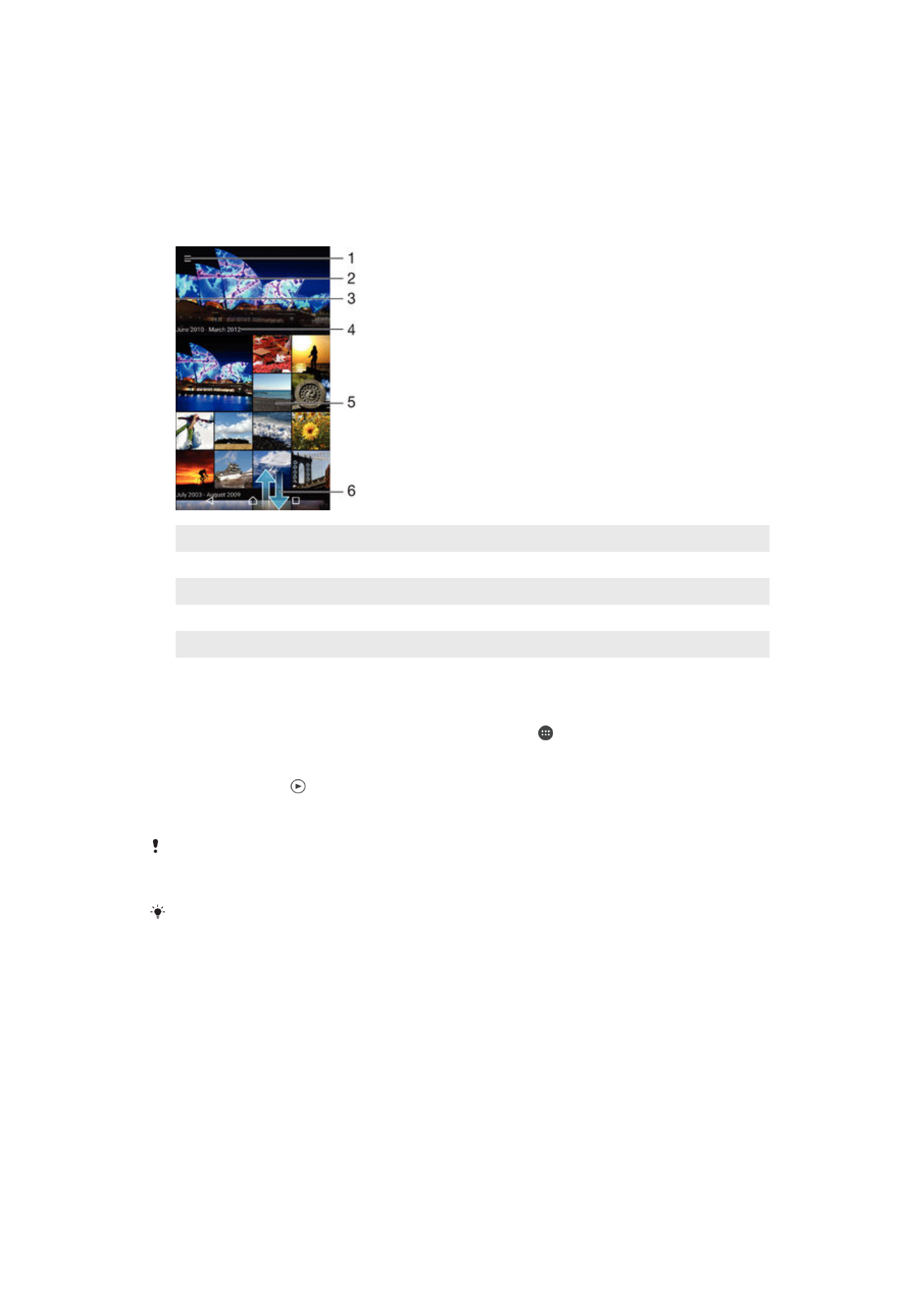
Prohlížení fotografií a videí
Pomocí aplikace Album si můžete prohlížet fotografie a přehrávat videoklipy pořízené
fotoaparátem zařízení nebo prohlížet podobný obsah, který jste si do zařízení uložili.
Všechny fotografie a videa se zobrazují v chronologicky seřazené mřížce.
1
Ťuknutím na ikonu otevřete obrazovku nabídky aplikace Album.
2
Zobrazení prezentace všech obrázků, nebo jen těch, které jste vybrali jako oblíbené
3
Přetažením levého okraje obrazovky doprava otevřete obrazovku nabídky aplikace Album
4
Rozsah dat položek v aktuální skupině
5
Ťuknutím na fotografii nebo video je zobrazíte přes celou obrazovku
6
Posunutím nahoru nebo dolů zobrazíte obsah
Zobrazení fotografií a videí
1
Na obrazovce Základní obrazovka ťukněte na položku .
2
Najděte položku
Album a ťukněte na ni.
3
Ťukněte na fotografii nebo video, které chcete zobrazit. Zobrazí-li se výzva,
vyberte možnost >
Video > JEN JEDNOU.
4
Listováním vlevo zobrazíte další fotografii nebo videoklip. Předchozí fotografii nebo
video zobrazíte listováním doprava.
Chcete-li změnit aplikaci, kterou jste nastavili jako výchozí pro otvírání videí, ťukněte na volbu
Nastavení > Aplikace a přejděte na kartu Vše, kde v části Spouštět jako výchozí vyberte
aplikaci a ťukněte na položku
VYMAZAT VÝCHOZÍ NASTAVENÍ.
Jestliže se orientace obrazovky při otočení zařízení automaticky nezmění, zaškrtněte políčko
Otočit obsah obrazovky v nabídce Nastavení > Displej > Při otočení zařízení.
Změna velikosti miniatur
•
Během prohlížení miniatur fotografií a videoklipů v albu můžete pomocí roztažením
dvou prstů provést přiblížení a sevřením prstů můžete provést oddálení.
Funkce lupy u fotografií
•
Během prohlížení fotografie můžete pomocí sevření prstů provést přiblížení a pomocí
roztažení prstů můžete provést oddálení.
98
Toto je internetová verze této publikace. © Tisk je možný pouze pro soukromé použití.
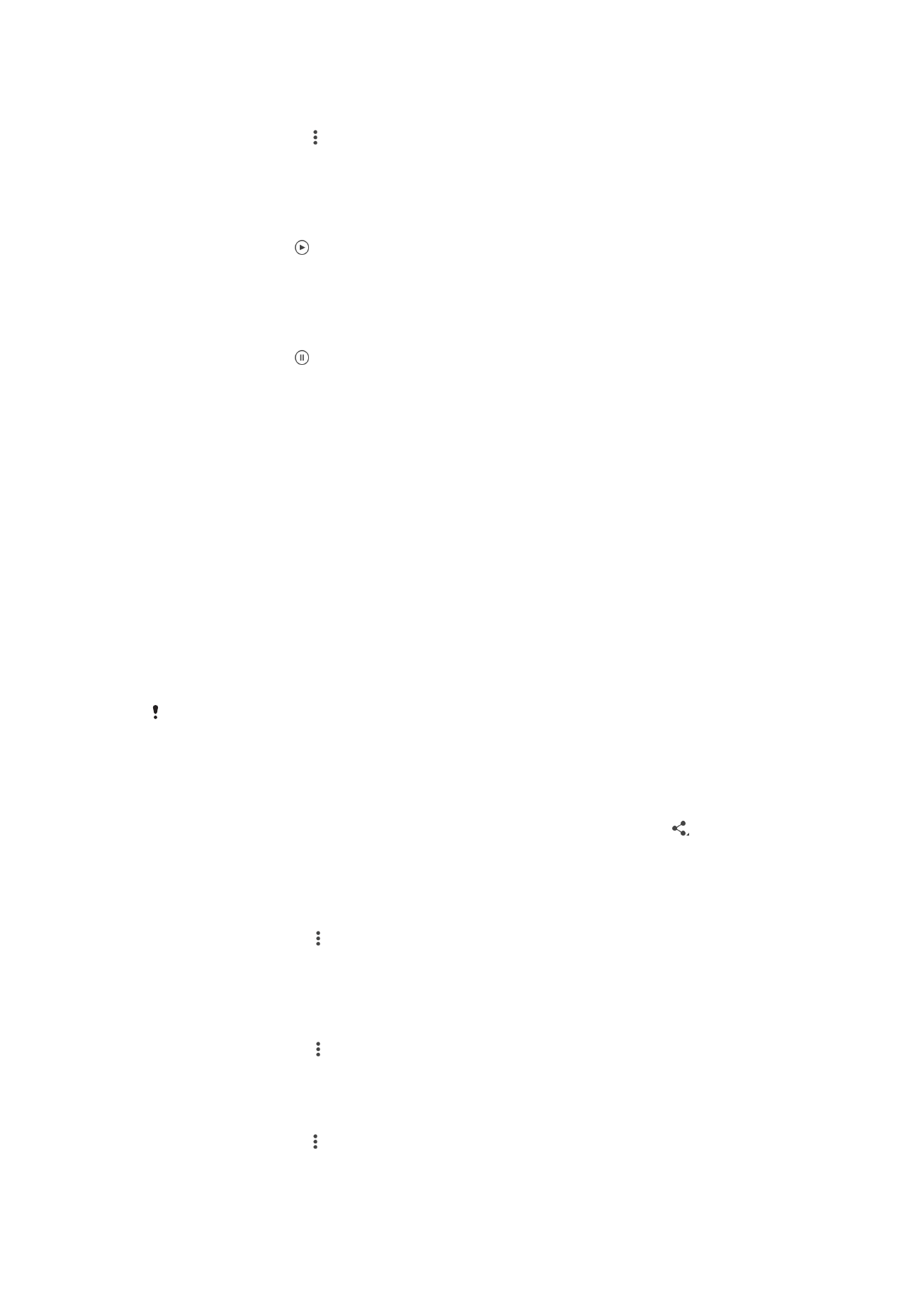
Zobrazení prezentace fotografií
1
Ťuknutím na obrazovku při prohlížení fotografie zobrazte panel nástrojů a potom
ťukněte na možnost >
Prezentace, chcete-li spustit prohlížení všech fotografií v
albu.
2
Ťuknutím na fotografii prezentaci ukončíte.
Přehrávání videa
1
V aplikaci Album najděte video, které chcete přehrát, a ťukněte na něj.
2
Ťukněte na ikonu a pak na možnosti
Video > JEN JEDNOU.
3
Pokud se ovládací prvky nezobrazují, zobrazte je ťuknutím na obrazovku. Chcete-li
ovládací prvky skrýt, ťukněte na obrazovku znovu.
Pozastavení videoklipu
1
Když hraje videoklip, zobrazte ťuknutím na obrazovku ovládací prvky.
2
Ťukněte na volbu .
Rychlé posouvání videa vpřed nebo vzad
1
Když hraje videoklip, zobrazte ťuknutím na obrazovku ovládací prvky.
2
Posunutím indikátoru průběhu vlevo zahajte rychlé posunutí zpět, posunutím
vpravo zahajte rychlé posunutí vpřed.
Nastavení hlasitosti videa
•
Stiskněte tlačítko ovládání hlasitosti.